 Problème commun
Problème commun
 Comment désactiver la protection de sécurité dans Windows 10 Introduction détaillée sur la façon de désactiver la protection de sécurité dans Windows 10
Comment désactiver la protection de sécurité dans Windows 10 Introduction détaillée sur la façon de désactiver la protection de sécurité dans Windows 10
Comment désactiver la protection de sécurité dans Windows 10 Introduction détaillée sur la façon de désactiver la protection de sécurité dans Windows 10
Étant donné que l'opération réelle nécessite de désactiver la protection de sécurité de l'ordinateur Windows 10, mais que nous ne savons pas comment le faire, nous ouvrons d'abord le menu Démarrer, recherchons les mises à jour et les options de sécurité après avoir défini les options, puis ouvrons le centre de sécurité pour enfin éliminer les germes et les menaces. Désactivez simplement toutes les fonctions de protection dans les options de sécurité, nous avons donc réussi à désactiver la sécurité de Windows 10.
Introduction détaillée à la façon de désactiver la protection de sécurité dans Windows 10
1 Cliquez sur l'icône du menu Démarrer, puis sur l'option Paramètres, puis sur l'option Mise à niveau et sécurité
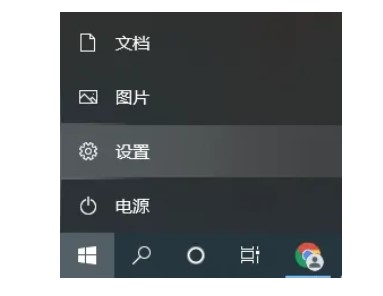
2. Recherchez le Centre de sécurité Windows sur. à gauche, cliquez sur Sélectionner et ouvrez le Centre de sécurité Windows
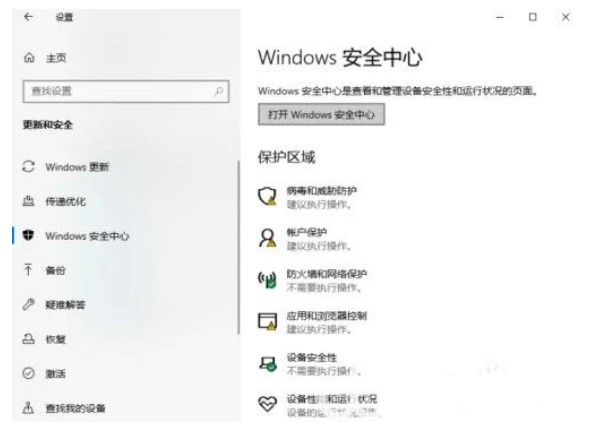
3. Cliquez sur cette page pour activer les options de protection contre les infections virales et les menaces
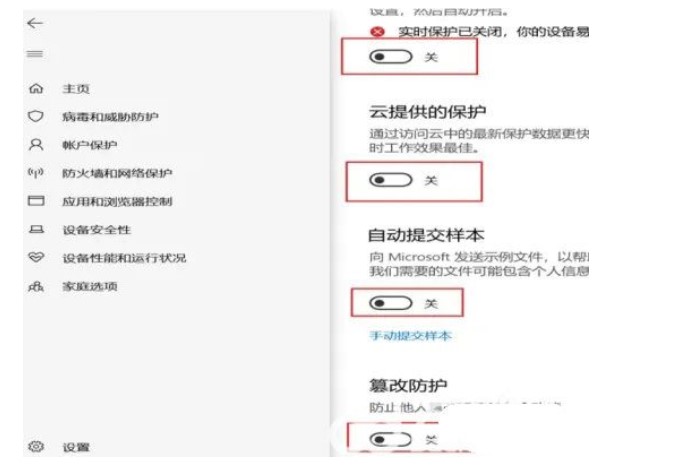
4.
Ce qui précède est le contenu détaillé de. pour plus d'informations, suivez d'autres articles connexes sur le site Web de PHP en chinois!

Outils d'IA chauds

Undresser.AI Undress
Application basée sur l'IA pour créer des photos de nu réalistes

AI Clothes Remover
Outil d'IA en ligne pour supprimer les vêtements des photos.

Undress AI Tool
Images de déshabillage gratuites

Clothoff.io
Dissolvant de vêtements AI

AI Hentai Generator
Générez AI Hentai gratuitement.

Article chaud

Outils chauds

Bloc-notes++7.3.1
Éditeur de code facile à utiliser et gratuit

SublimeText3 version chinoise
Version chinoise, très simple à utiliser

Envoyer Studio 13.0.1
Puissant environnement de développement intégré PHP

Dreamweaver CS6
Outils de développement Web visuel

SublimeText3 version Mac
Logiciel d'édition de code au niveau de Dieu (SublimeText3)
 Comment implémenter la protection de sécurité des requêtes et la réparation des vulnérabilités dans FastAPI
Jul 29, 2023 am 10:21 AM
Comment implémenter la protection de sécurité des requêtes et la réparation des vulnérabilités dans FastAPI
Jul 29, 2023 am 10:21 AM
Comment implémenter la protection de sécurité des demandes et la réparation des vulnérabilités dans FastAPI Introduction : Dans le processus de développement d'applications Web, il est très important d'assurer la sécurité de l'application. FastAPI est un framework Web Python rapide (hautes performances) et facile à utiliser avec génération automatique de documentation. Cet article explique comment implémenter la protection de sécurité des demandes et la réparation des vulnérabilités dans FastAPI. 1. Utilisez le protocole HTTP sécurisé L'utilisation du protocole HTTPS constitue la base pour garantir la sécurité des communications des applications. FastAPI fournit
 Comment désactiver l'icône du Centre de sécurité Windows 10
Jul 14, 2023 pm 06:01 PM
Comment désactiver l'icône du Centre de sécurité Windows 10
Jul 14, 2023 pm 06:01 PM
Comment fermer l'icône du Centre de sécurité Win10 ? Il y a une icône du Centre de sécurité Win10 dans le coin inférieur droit du système Win10. Comment fermer l'icône ? Icône centrale. Fermez le chemin. Comment fermer l'icône du Centre de sécurité Win10 1. Cliquez d'abord sur l'icône de la barre des tâches Centre d'action, puis cliquez sur tous les paramètres de la page pour l'ouvrir. 2. Ouvrez la page de configuration, cliquez sur l'option du logiciel système ici pour entrer, comme indiqué dans la figure ci-dessous. 3. Pendant les notifications et les opérations, nous cliquons ici pour activer ou désactiver l'icône du logiciel système. 4. Maintenant, nous recherchons le centre d'opérations et éteignons l'interrupteur d'alimentation ici. 5. Vous pouvez utiliser la stratégie de groupe du logiciel système pour arrêter l'opération
 Comment prévenir les vulnérabilités de téléchargement de fichiers à l'aide de PHP
Jun 24, 2023 am 08:25 AM
Comment prévenir les vulnérabilités de téléchargement de fichiers à l'aide de PHP
Jun 24, 2023 am 08:25 AM
Avec la popularité d'Internet et l'augmentation des types de sites Web, la fonction de téléchargement de fichiers est devenue de plus en plus courante, mais la fonction de téléchargement de fichiers est également devenue l'une des cibles clés des attaquants. Les attaquants peuvent prendre le contrôle du site Web et voler les informations des utilisateurs en téléchargeant des fichiers malveillants sur le site Web et en adoptant une série de comportements malveillants. Par conséquent, la manière de prévenir les vulnérabilités de téléchargement de fichiers est devenue un problème important en matière de sécurité Web. Cet article explique comment utiliser PHP pour empêcher les vulnérabilités de téléchargement de fichiers. Vérifiez les types de fichiers et les extensions. Les attaquants téléchargent souvent des fichiers malveillants déguisés en fichiers non menaçants, tels que des images.
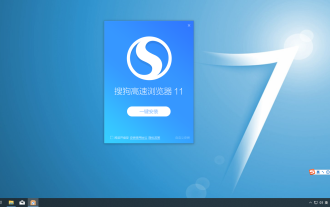 Comment activer la protection de sécurité du navigateur Sogou
Jan 31, 2024 am 11:51 AM
Comment activer la protection de sécurité du navigateur Sogou
Jan 31, 2024 am 11:51 AM
Comment activer la protection de sécurité du navigateur Sogou ? Lorsque nous utilisons le navigateur Sogou, nous pouvons activer la protection de sécurité pour bloquer les sites Web nuisibles. Lorsque nous utilisons le navigateur Sogou, nous rencontrons parfois des sites Web nuisibles. Si nous rencontrons des sites Web nuisibles, cela présentera un danger pour l'ordinateur. Dans ce cas, nous pouvons protéger la sécurité en ligne en activant la protection de sécurité. L'éditeur ci-dessous a compilé un didacticiel de protection de sécurité pour l'ouverture du navigateur Sogou. Si vous êtes intéressé, jetez un œil ci-dessous ! Tutoriel sur l'ouverture de la protection de sécurité du navigateur Sogou [Image et texte] 1. Ouvrez d'abord le navigateur haute vitesse Sogou. Vous pouvez voir l'icône « Afficher le menu » composée de trois lignes horizontales dans le coin supérieur droit du navigateur. cliquer sur l'icône, comme indiqué sur la figure Afficher. 2. Après avoir cliqué, la fenêtre de menu du dernier navigateur de Sogou apparaîtra ci-dessous.
 Une brève description de la façon de désactiver la protection de sécurité dans le navigateur Sogou
Jan 29, 2024 pm 07:45 PM
Une brève description de la façon de désactiver la protection de sécurité dans le navigateur Sogou
Jan 29, 2024 pm 07:45 PM
Comment désactiver la protection de sécurité dans le navigateur Sogou ? Une sécurité trop élevée bloque les pages Web dont nous avons besoin. Comment dois-je la désactiver ? Lorsque nous utilisons le navigateur Sogou pour naviguer sur le Web, nous rencontrons la fonction de protection complète intégrée au site Web qui bloque certaines pages Web, et nous ne pouvons alors pas les prévisualiser, ce qui est très gênant. Comment devrions-nous résoudre cette situation ? Plus précisément ? Quant à l'opération, l'éditeur ci-dessous a compilé les étapes pour désactiver la protection de sécurité dans le navigateur Sogou. Si vous ne savez pas comment, suivez-moi et continuez à lire ! Comment désactiver la protection de sécurité dans le navigateur Sogou 1. Ouvrez d'abord le navigateur haute vitesse Sogou. Vous pouvez voir l'icône « Afficher le menu » composée de trois lignes horizontales dans le coin supérieur droit du navigateur. Utilisez la souris pour cliquer sur le navigateur. icône. 2. Après avoir cliqué, le navigateur Sogou apparaîtra ci-dessous.
 Comment désactiver la protection de sécurité du navigateur mobile QQ
Mar 19, 2024 pm 07:10 PM
Comment désactiver la protection de sécurité du navigateur mobile QQ
Mar 19, 2024 pm 07:10 PM
Comment désactiver la protection de sécurité du navigateur mobile QQ ? De nombreux amis aiment utiliser le navigateur mobile QQ. Ce navigateur peut aider les utilisateurs à modifier et à éditer des fichiers, ce qui est très pratique pour le bureau et les études. Ce navigateur dispose d'une fonction de protection en profondeur de sécurité, qui peut protéger la sécurité du site Web de l'utilisateur et la sécurité des paiements, etc. ., mais de nombreux amis n'ont pas vraiment besoin de cette fonction, alors comment désactiver la protection de sécurité. Ensuite, l'éditeur vous proposera un didacticiel sur la façon de désactiver facilement la protection de sécurité sur le navigateur mobile QQ. Les amis intéressés ne doivent pas le manquer. Une liste de didacticiels expliquant comment désactiver facilement la protection de sécurité dans le navigateur QQ mobile 1. Ouvrez le navigateur QQ mobile et accédez à ma page. 2. Cliquez sur l'icône "Paramètres" dans le coin supérieur droit (comme indiqué sur l'image). 3. Entrez dans la page des paramètres et cliquez sur « Sécurité Internet »
 Comment fermer des amis WeChat lors de la lecture sur WeChat - Comment fermer des amis WeChat lors de la lecture sur WeChat
Mar 18, 2024 pm 09:04 PM
Comment fermer des amis WeChat lors de la lecture sur WeChat - Comment fermer des amis WeChat lors de la lecture sur WeChat
Mar 18, 2024 pm 09:04 PM
De nombreux amis qui aiment lire aiment nager dans la mer de livres sur WeChat Reading. Cependant, après avoir utilisé l'identifiant WeChat pour vous connecter à WeChat et lire, il sera affiché dans la liste d'amis, c'est-à-dire que nos amis peuvent également nous voir, ce qui peut vous causer quelques problèmes. Alors, comment désactiver cette fonction ? L'éditeur présentera les étapes de fonctionnement en détail ci-dessous. Les amis intéressés devraient y jeter un œil ! 1. Ouvrez WeChat et cliquez sur « Paramètres » 2. Cliquez sur « Confidentialité » 3. Cliquez sur « Gestion des autorisations ». " 4, recherchez « Lecture WeChat » 5. Fermez simplement « Relation amicale ».
 Protection de sécurité PHP : contrôler les attaques CSRF
Jun 24, 2023 am 08:22 AM
Protection de sécurité PHP : contrôler les attaques CSRF
Jun 24, 2023 am 08:22 AM
Avec le développement d’Internet, la fréquence des cyberattaques augmente. Parmi elles, les attaques CSRF (Cross-SiteRequestForgery) sont devenues l'une des principales menaces contre les sites Web ou les applications. Une attaque CSRF fait référence à un attaquant utilisant l'identité connectée d'un utilisateur pour effectuer des opérations illégales en falsifiant des requêtes. PHP est un langage de programmation côté serveur couramment utilisé. Les développeurs doivent prêter attention à la protection de sécurité PHP pour éviter les attaques CSRF. Voici quelques façons de contrôler les attaques CSRF : 1. Utilisez CSRF




